Установка драйверов TP-Link обычно простая задача, но иногда нужно удалить их с компьютера. Это может понадобиться, если возникли проблемы с установкой новых драйверов или если вы меняете устройство на другую модель. В этой статье мы расскажем, как удалить драйвер TP-Link без лишних хлопот.
Перед удалением драйвера убедитесь, что у вас есть административные права на компьютере и сделайте резервную копию важных данных.
Для удаления драйвера TP-Link откройте "Диспетчер устройств". Щелкните правой кнопкой мыши на значке "Пуск" и выберите пункт "Диспетчер устройств". Найдите устройство TP-Link, которое хотите удалить, и щелкните правой кнопкой мыши по его названию.
Удаление драйвера TP-Link за одну минуту

Если возникли проблемы с работой устройства или вы хотите установить более новую версию драйвера, удалите драйвер TP-Link всего за одну минуту.
Шаг 1: Открыть "Диспетчер устройств"
Для начала процесса удаления драйвера TP-Link откройте "Диспетчер устройств". Это можно сделать несколькими способами:
- Нажать комбинацию клавиш Win + X и выбрать в меню "Диспетчер устройств".
- Щелкнуть правой кнопкой мыши на кнопке "Пуск" и выбрать "Диспетчер устройств" в контекстном меню.
- Найти "Диспетчер устройств" через поиск в меню "Пуск".
Шаг 2: Найти устройство TP-Link
В "Диспетчере устройств" вы увидите список всех установленных устройств на вашем компьютере. Откройте раздел "Сетевые адаптеры" и найдите устройство TP-Link, которое вы хотите удалить. Оно может иметь название, связанное с TP-Link или беспроводными сетевыми адаптерами.
Шаг 3: Удалить драйвер TP-Link
Выберите устройство TP-Link в списке и щелкните правой кнопкой мыши. В контекстном меню выберите "Удалить устройство". Если у вас есть устройства TP-Link, несколько раз выполните эту операцию для каждого из них. При этом все драйверы, связанные с устройствами TP-Link, будут удалены с вашего компьютера.
Шаг 4: Перезагрузите компьютер
После удаления драйвера TP-Link рекомендуется перезагрузить компьютер, чтобы изменения вступили в силу и вся связанная с драйвером информация была полностью удалена.
Поздравляю! Вы успешно удалили драйвер TP-Link за одну минуту. Теперь вы можете установить новую версию драйвера или решить проблемы с работой устройства.
Проверьте совместимость вашего устройства
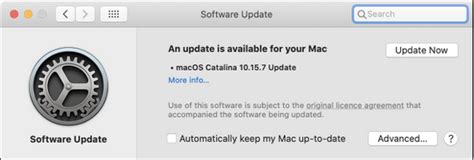
Следуйте инструкциям мастера создания точки восстановления, чтобы завершить процесс.
| В панели управления найдите раздел "Система и безопасность" и выберите "Система". | |
| Шаг 3: | На странице "Система" найдите вкладку "Дополнительные параметры системы" и нажмите на нее. |
| Шаг 4: | В открывшемся окне "Свойства системы" выберите вкладку "Защита системы". |
| Шаг 5: | На вкладке "Защита системы" найдите раздел "Защита системы" и нажмите на кнопку "Создать". |
| Шаг 6: | В появившемся окне введите название для точки восстановления и нажмите на кнопку "Создать". |
После завершения этих шагов система создаст точку восстановления, которую вы сможете использовать для восстановления системы в случае необходимости. Теперь вы готовы к удалению драйвера TP-Link безопасно и без лишних хлопот.
Отключите поддержку Wi-Fi на компьютере

Для успешного удаления драйвера TP-Link отключите поддержку Wi-Fi на компьютере, чтобы избежать возможных ошибок.
Отключите Wi-Fi следуя этим шагам:
| Шаги | Описание |
|---|---|
| 1 | Откройте меню "Пуск" и выберите "Панель управления". |
| 2 | Выберите "Центр управления сетями и общим доступом" в разделе "Сеть и интернет". |
| 3 | Выберите "Изменение параметров адаптера" на странице "Центр управления сетями и общим доступом". |
| 4 | Щелкните правой кнопкой мыши на устройстве Wi-Fi (обычно "TP-Link" или "Wi-Fi"). |
| 5 | Выберите "Отключить" в контекстном меню. |
После выполнения этих шагов Wi-Fi поддержка на вашем компьютере будет отключена. Теперь вы можете продолжить процесс удаления драйвера TP-Link без лишних хлопот.
Удалите драйвер TP-Link через Панель управления
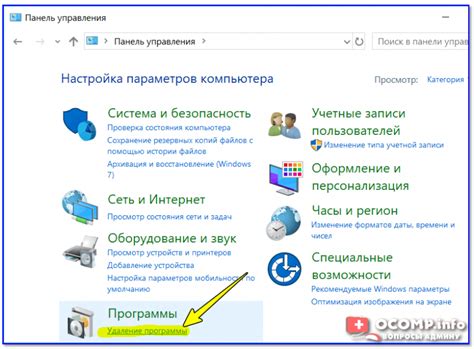
Если вы хотите удалить драйвер TP-Link с вашего компьютера без лишних хлопот, вы можете воспользоваться Панелью управления. Следуйте этим простым шагам, чтобы выполнить эту задачу:
Шаг 1: Нажмите на кнопку "Пуск" в нижнем левом углу экрана и выберите "Панель управления" в списке приложений.
Шаг 2: В окне "Панель управления" найдите и щелкните на ссылке "Программы".
Шаг 3: В разделе "Программы и компоненты" щелкните на ссылке "Удалить программу".
Шаг 4: В списке программ, найдите драйвер TP-Link. Щелкните на нем правой кнопкой мыши и выберите "Удалить".
Шаг 5: Следуйте инструкциям на экране для завершения процесса удаления драйвера TP-Link.
Примечание: В некоторых случаях, после удаления драйвера, компьютер может потребовать перезагрузки для завершения процесса.
После завершения процесса удаления драйвера TP-Link, он больше не будет находиться на вашем компьютере. Убедитесь, что вы удалили все файлы и папки, связанные с драйвером TP-Link, чтобы полностью очистить систему от этого программного обеспечения.
Удалите остатки драйвера с помощью специального инструмента
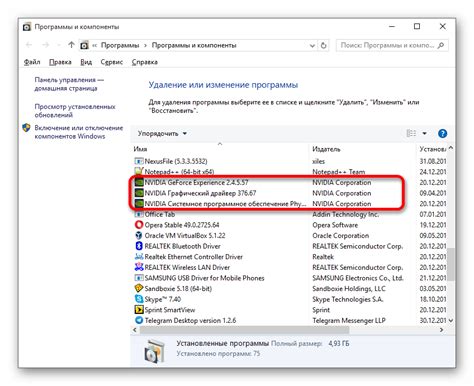
Для полного удаления драйвера TP-Link с компьютера воспользуйтесь "Driver Uninstaller". Это программное обеспечение удалит драйвер и все связанные файлы и записи в реестре. Вот как это сделать:
- Скачайте и установите "Driver Uninstaller" с официального сайта.
- Запустите программу.
- Выберите драйвер TP-Link из списка.
- Нажмите "Удалить" или "Clean".
- Дождитесь завершения и перезагрузите компьютер.
После перезагрузки остатки драйвера TP-Link будут удалены. При проблемах обратитесь в поддержку TP-Link.